Nếu bạn sử dụng Telegram nhiều, bạn có thể đã tạo một nhóm trong ứng dụng. Nhưng điều gì sẽ xảy ra nếu bạn muốn xóa một nhóm cụ thể vì bất kỳ lý do gì? May mắn thay, đây là một thủ tục tương đối đơn giản.
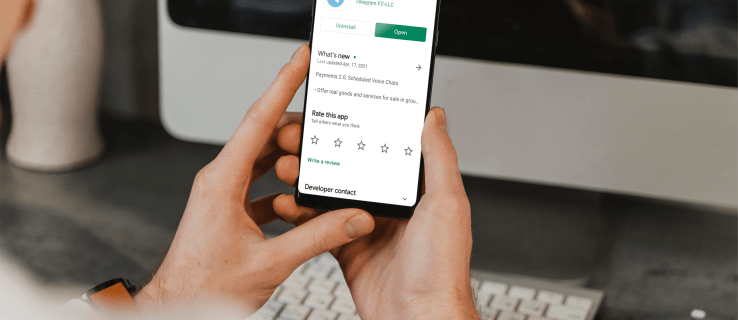
Trong bài viết này, chúng tôi sẽ hướng dẫn bạn cách xóa nhóm trên Telegram trên một số thiết bị phổ biến. Hãy cẩn thận, mặc dù. Sau khi một nhóm bị xóa, nhóm đó là vĩnh viễn. Các nhóm và cuộc trò chuyện sẽ tự động bị xóa.
Xóa nhóm Telegram trên máy tính để bàn
Các bước này giống nhau cho cả PC / Windows và Mac. Lưu ý rằng nếu bạn có ứng dụng Telegram trên máy tính của mình, trước tiên bạn cần chuyển nhóm bạn muốn xóa thành Siêu nhóm trước khi có thể xóa nhóm đó. Vui lòng đảm bảo rằng loại nhóm của bạn là “Nhóm riêng tư” chứ không phải “Nhóm công khai” hoặc “Nhóm mở”, nếu không, nhóm này sẽ không bị xóa.
Khi bạn đã mở Telegram trong Windows hoặc trên máy Mac của mình, hãy làm theo các bước sau để tạo Nhóm siêu cấp để bạn có thể xóa nó:
- Nhấp vào biểu tượng ba chấm “⁝” ở trên cùng bên phải trên màn hình của bạn.

- Chọn nút menu nhóm.
- Chuyển đến tùy chọn “Quản lý nhóm” và nhấp vào tùy chọn đó.
- Nhấn vào “Thông tin nhóm”. Màn hình “Chỉnh sửa nhóm” sẽ xuất hiện.
- Chọn tùy chọn "Chuyển đổi thành Siêu nhóm".
- Nhấp vào “Chuyển đổi”.
- Quay lại tùy chọn "Quản lý nhóm".

- Nhấp vào “Thông tin nhóm”.
- Chọn tùy chọn "Xóa nhóm". Nếu bạn không thấy nó, bạn nên cuộn xuống cho đến khi bạn thấy.

- Nhấn vào “Xóa”. Đây là màn hình cho bạn cơ hội thay đổi quyết định trước khi xác nhận bằng cách nhấp vào “Xóa”. Hãy nhớ rằng, sau khi bị xóa, một nhóm sẽ không thể được phục hồi.

- Nhấp vào tùy chọn "Xóa". Nhóm sẽ tự động bị xóa.
Xóa Nhóm trên Telegram Android:
- Mở ứng dụng Telegram của bạn.

- Chọn tùy chọn “Thông tin nhóm” và nhấp vào tùy chọn đó.
- Mở nhóm bạn muốn xóa. Tên nhóm sẽ được đánh dấu.
- Bấm vào tên nhóm.

- Nhấp vào biểu tượng “Bút” trên cùng bên phải, bên cạnh biểu tượng ba chấm “⁝”.

- Chọn và nhấp vào tùy chọn “Xóa nhóm” là tùy chọn cuối cùng trong danh sách. Một thông báo cảnh báo sẽ xuất hiện để đảm bảo rằng bạn muốn xóa nhóm.

- Nhấp vào tùy chọn "Xóa nhóm". Nhóm hiện đã bị xóa vĩnh viễn.

Xóa Nhóm trên Telegram iPhone:
- Mở ứng dụng Telegram của bạn.

- Mở thông tin Nhóm Telegram.
- Chọn và nhấn vào nhóm bạn muốn chấm dứt. Tên nhóm sẽ được đánh dấu.
- Nhấn vào tên nhóm.

- Chuyển đến biểu tượng “Chỉnh sửa” trên cùng bên phải, bên cạnh biểu tượng ba chấm và nhấn.

- Chọn tùy chọn “Xóa nhóm” là tùy chọn được liệt kê cuối cùng. Một thông báo cảnh báo sẽ xuất hiện để đảm bảo rằng bạn muốn xóa nhóm.

- Nhấn vào tùy chọn “Xóa nhóm”. Nhóm hiện đã bị xóa vĩnh viễn.

Làm thế nào để xóa thành viên nhóm trên Telegram?
Các bước dưới đây sẽ hướng dẫn bạn cách xóa thành viên trên Mac hoặc PC / Windows, Android hoặc iPhone.
Xóa thành viên nhóm Telegram trên Mac
- Mở ứng dụng Telegram của bạn.

- Tìm cuộc trò chuyện nhóm có thành viên bạn muốn xóa.
- Nhấn vào tên nhóm ở đầu màn hình.

- Chọn tùy chọn "Chỉnh sửa" ở trên cùng bên phải.

- Di chuyển đến thành viên bạn muốn xóa.
- Nhấp vào tùy chọn "Trừ" bên cạnh thành viên. Thành viên sẽ bị xóa.

Xóa thành viên nhóm Telegram trên PC / Windows
- Mở ứng dụng Telegram của bạn.

- Đi tới cuộc trò chuyện nhóm mà người dùng là thành viên.
- Nhấp vào tên nhóm ở đầu cửa sổ.

- Cuộn xuống, tìm thành viên bạn muốn xóa.
- Chọn tùy chọn “X” bên cạnh tên của người đó.

- Sau đó nhấp vào “XÓA” thành viên đó sẽ bị xóa.

Xóa thành viên nhóm Telegram trên Android
- Mở ứng dụng Telegram.
- Nhấn vào tùy chọn “Broadcast Chat” ngay bên dưới biểu ngữ Telegram ở trên cùng.
- Bây giờ hãy nhấn vào tên chương trình phát sóng xuất hiện trong biểu ngữ. Thành viên nhóm sẽ được hiển thị.
- Nhấn và giữ vào thành viên bạn muốn xóa.
- Chọn biểu ngữ “xóa khỏi danh sách phát sóng” sẽ xuất hiện. Thành viên hiện đã bị xóa.
Xóa thành viên nhóm Telegram trên iPhone
- Mở ứng dụng Telegram của bạn.

- Truy cập trang trò chuyện nhóm trên iPhone của bạn.
- Nhấn vào biểu tượng hồ sơ ở trên cùng bên phải. Các thành viên trong nhóm sẽ được hiển thị.

- Chọn thành viên bằng cách đặt ngón tay của bạn vào tên của thành viên đó.
- Trượt ngón tay của bạn khi đang ở trên tên của thành viên sang trái. Biểu ngữ “Quảng cáo, Hạn chế, Xóa” sẽ xuất hiện.

- Nhấn tùy chọn “Xóa” để xóa thành viên.

Làm thế nào để Xóa Tin nhắn Trò chuyện Nhóm Telegram?
Dưới đây là các bước giải thích cách xóa tin nhắn trò chuyện nhóm trên Máy tính để bàn Telegram, Android hoặc iPhone của bạn.
Làm thế nào để Xóa Tin nhắn Trò chuyện Nhóm Telegram trên Máy tính để bàn?
Các bước này giống nhau đối với PC / Windows và Mac.
- Mở ứng dụng Telegram của bạn.

- Nhấp vào cuộc trò chuyện có chứa tin nhắn bạn muốn xóa.
- Nhấp chuột phải vào thư bạn muốn xóa. Một menu bật lên sẽ xuất hiện.
- Nhấp vào “Xóa tin nhắn”. Một thông báo xác nhận sau đó sẽ xuất hiện.

- Nhấp vào “Xóa”. Sau đó tin nhắn sẽ bị xóa khỏi cuộc trò chuyện.

Ghi chú: Nếu đã hơn 48 giờ kể từ khi gửi tin nhắn, thì không thể xóa tin nhắn đó.
Làm thế nào để xóa tin nhắn trò chuyện nhóm Telegram trên Android?
- Mở ứng dụng Telegram của bạn.

- Chọn cuộc trò chuyện có tin nhắn. Nội dung trò chuyện sẽ xuất hiện.
- Bấm vào và giữ tin nhắn bạn muốn xóa. Một thông báo bật lên sau đó sẽ xuất hiện.
- Đi tới biểu tượng “Thùng rác” và nhấp vào. Một thông báo xác nhận sẽ bật lên.

- Nhấp vào “XÓA” nếu bạn vẫn muốn xóa nó. Tin nhắn sẽ bị xóa.

Ghi chú: Nếu đã hơn 48 giờ kể từ khi gửi tin nhắn, thì không thể xóa tin nhắn đó.
Làm thế nào để xóa tin nhắn trò chuyện nhóm Telegram trên iPhone?
- Mở ứng dụng Telegram của bạn.

- Nhấn vào biểu tượng “Trò chuyện”.

- Chọn cuộc trò chuyện trong Danh sách trò chuyện có chứa tin nhắn cần xóa. Cuộc trò chuyện đầy đủ sẽ mở ra.
- Nhấn và giữ cuộc trò chuyện “Bong bóng tin nhắn”. Một thanh công cụ sau đó sẽ bật lên phía trên thông báo.
- Nhấp vào tùy chọn “Thêm” trên thanh công cụ màu đen.
- Chọn tất cả các tin nhắn bạn muốn xóa. Dấu chọn / dấu kiểm màu xanh lam sẽ xuất hiện bên cạnh chúng.

- Nhấn vào biểu tượng “Thùng rác” màu xanh lam nằm ở góc dưới bên trái của màn hình.

- Nhấp vào tùy chọn “Xóa cho tôi” trong cửa sổ bật lên xác nhận. Các tin nhắn đã chọn sẽ bị xóa.

Lưu ý 1: Nếu đã hơn 48 giờ kể từ khi gửi tin nhắn, thì không thể xóa tin nhắn đó.
Lưu ý 2: Các liên hệ của bạn sẽ vẫn có thể xem các tin nhắn đã xóa của bạn trên điện thoại của họ.
Lưu ý 3: Bạn chỉ có thể xóa tin nhắn khỏi điện thoại hoặc máy tính bảng của chính mình.
Các câu hỏi thường gặp bổ sung (Câu hỏi thường gặp)
Làm thế nào để bạn rời khỏi một nhóm Telegram?
Đây là cách bạn có thể rời khỏi nhóm Telegram trên Máy tính để bàn, Android hoặc iPhone của mình.
Làm thế nào để rời khỏi màn hình nhóm Telegram?
Các bước này giống nhau đối với PC / Windows và Mac.
1. Mở ứng dụng Telegram của bạn.
2. Chọn nhóm bạn muốn rời khỏi. Sau đó, nhóm sẽ mở trong bảng điều khiển chính bên phải.
3. Nhấp vào biểu tượng ba chấm “⁝” trên cùng bên phải. Sau đó, một menu thả xuống sẽ bật lên.
4. Chọn tùy chọn “Rời khỏi nhóm”. Một thông báo xác nhận sẽ bật lên.
5. Nhấp vào "Rời khỏi". Tư cách thành viên của bạn trong nhóm sẽ tự động kết thúc.
Làm thế nào để rời khỏi một nhóm Telegram trên Android?
1. Mở ứng dụng Telegram của bạn.
2. Nhấp vào và giữ nhóm bạn muốn thoát. Sau đó, một menu bật lên sẽ xuất hiện trên màn hình.
3. Chuyển đến tùy chọn “Rời khỏi nhóm” và nhấp vào. Một thông báo xác nhận sẽ bật lên.
4. Nhấp vào “OK”. Tư cách thành viên của bạn trong nhóm sau đó sẽ chấm dứt.
Làm thế nào để rời khỏi một nhóm Telegram trên iPhone?
1. Mở ứng dụng Telegram của bạn.
2. Nhấn vào nhóm bạn muốn rời khỏi và nhấn vào biểu tượng “Tôi” ở trên cùng bên phải của màn hình.
3. Nhấp vào “Xóa” và “Thoát”.
4. Chọn “Xóa” và nhấp lại vào “Thoát”. Bạn hiện không còn là thành viên của nhóm.
Điện báo các kỹ năng mới của bạn trên Telegram
Bây giờ bạn đã biết cách xóa các nhóm trên các nền tảng phổ biến nhất, bạn có thể "điện báo" hoặc chia sẻ các bước với các liên hệ Telegram của mình. Điều này sẽ cho phép bạn sắp xếp hợp lý các giao tiếp nhóm của mình và loại bỏ bất kỳ nhóm hoặc cuộc trò chuyện không mong muốn nào.
Bạn đã bao giờ xóa nhóm hoặc tin nhắn hoặc thành viên nhóm trên Telegram chưa? Nếu bạn đã làm theo bất kỳ bước nào được nêu ở trên, hãy cho chúng tôi biết trong phần nhận xét bên dưới.
































